
아바타는 사용자의 사진 또는 Skype의 주요 식별 표시 중 하나로 사용되는 다른 그림입니다. 사용자의 프로필은 응용 프로그램 창의 왼쪽 상단에 있습니다. 접점을 가져온 사람들의 아바타는 프로그램의 왼쪽에 있습니다. 시간이 지남에 따라 각 계정 소유자는 예를 들어 최신 사진 또는 현재 분위기를 충족하는 그림을 설정하여 아바타를 변경하려는 욕구를 가질 수 있습니다. 이 이미지는 다른 사용자에게 연락처에서 표시됩니다. Skype에서 아바타를 변경하는 방법을 알아 보겠습니다.
Skype 8 이상에서 아바타를 변경하십시오
먼저 Messenger의 최신 버전의 프로필보기 그림을 어떻게 변경하는 방법, 즉 Skype 8 이상에서.
- 창의 왼쪽 상단 모서리에있는 아바타를 클릭하여 프로파일 설정으로 이동하십시오.
- 이미지를 편집하는 창에서 그림을 클릭하십시오.
- 세 가지 항목의 메뉴가 열립니다. "사진 업로드"옵션을 선택하십시오.
- 표시된 파일 열기 창에서 Pre-Pre-Pre-Picture의 디렉토리로 이동하여 Skype에서 계정을 강조하고 "열기"를 누르십시오.
- 아바타는 선택한 이미지로 대체됩니다. 이제 프로필 설정 창을 닫을 수 있습니다.
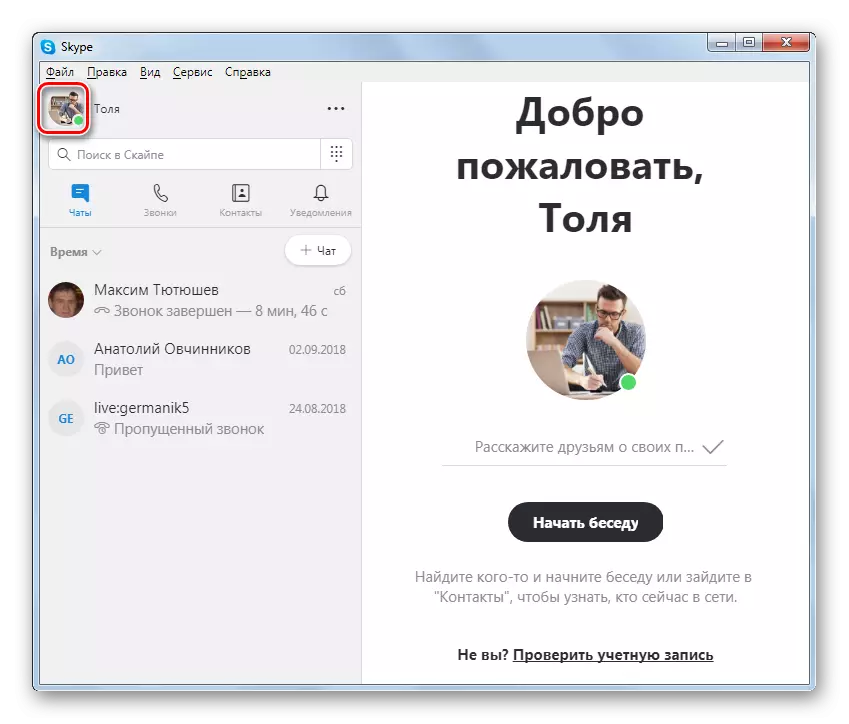
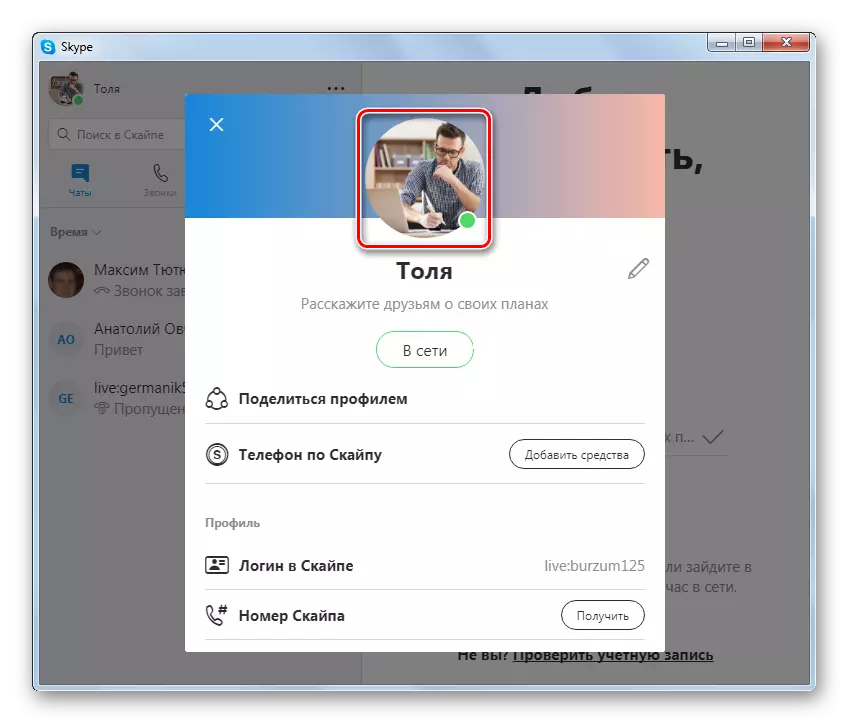

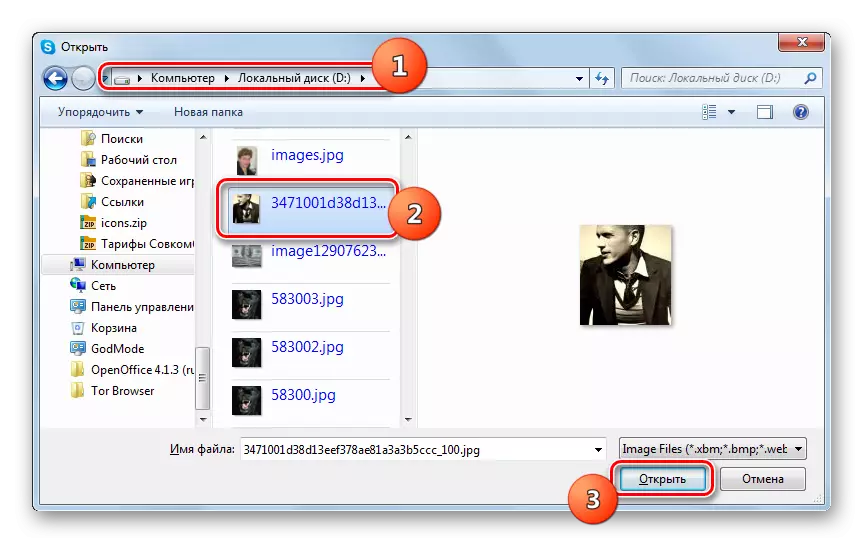

Skype 7 이상에서 아바타를 변경하십시오
Skype 7에서 아바타를 변경하는 것도 매우 간단합니다. 또한 프로그램의 새 버전과 달리 이미지를 변경하는 몇 가지 옵션이 있습니다.
- 시작하려면 응용 프로그램 창의 왼쪽 위 부분에있는 이름을 클릭하십시오.
- 또한 "보기"메뉴 섹션을 열고 "개인 데이터"항목으로 이동할 수 있습니다. 또는 키보드 단축키 Ctrl + I 키를 누르기 만하면됩니다.
- 설명 된 세 가지 경우 중 하나에서 사용자의 개인 데이터의 편집 페이지가 나타납니다. 프로필 사진을 변경하려면 사진 아래에있는 비문 "Avatar 변경"을 클릭하십시오.
- 아바타 선택 창이 열립니다. 세 가지 이미지 소스 중 하나를 선택할 수 있습니다.
- Skype에서 이전에 아바타였던 이미지 중 하나를 사용하십시오.
- 컴퓨터의 하드 디스크에서 이미지를 선택하십시오.
- 웹캠을 사용하여 사진을 만드십시오.
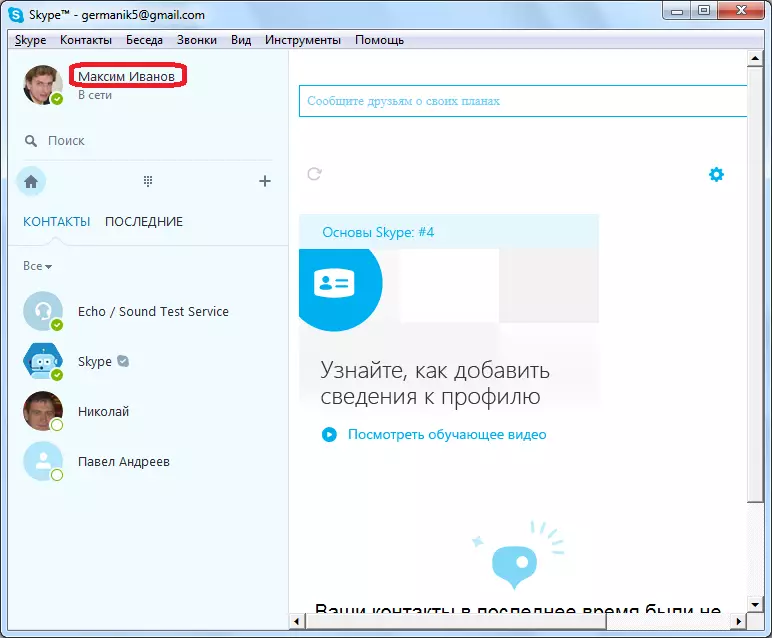
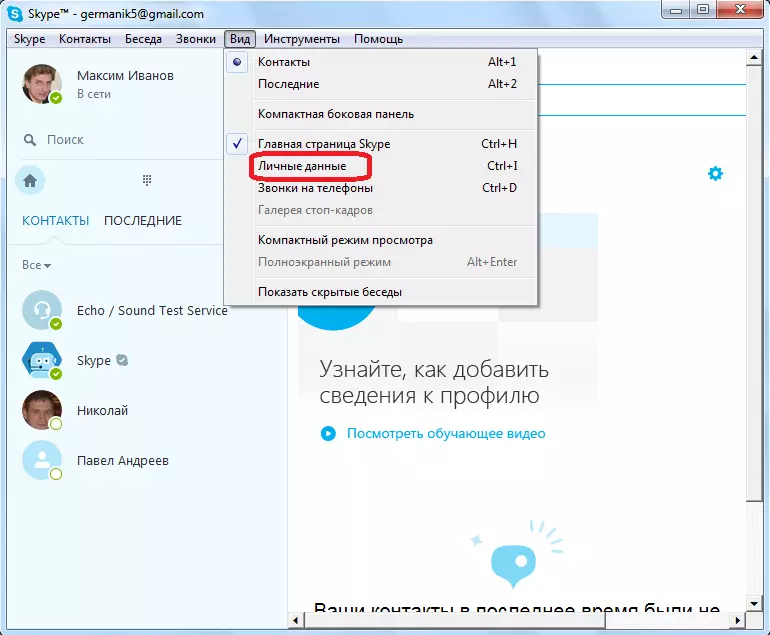
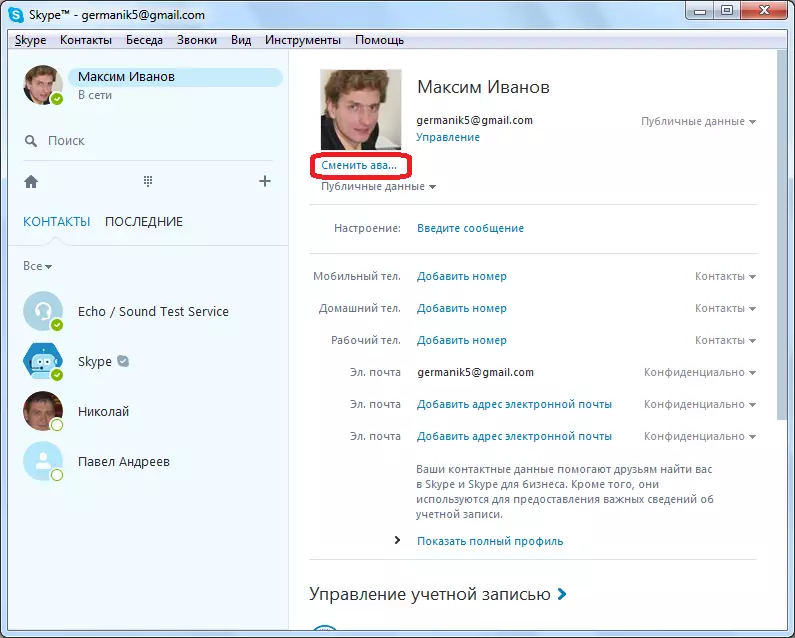
이전 아바타를 사용합니다
이미 사용 된 아바타를 설치하는 것이 가장 쉽습니다.
- 이렇게하려면 비문 "이전 사진"에 배치 된 사진 중 하나를 클릭하면됩니다.
- 그런 다음 "이 이미지 사용"버튼을 누릅니다.
- 그리고 모두, 아바타가 설치됩니다.
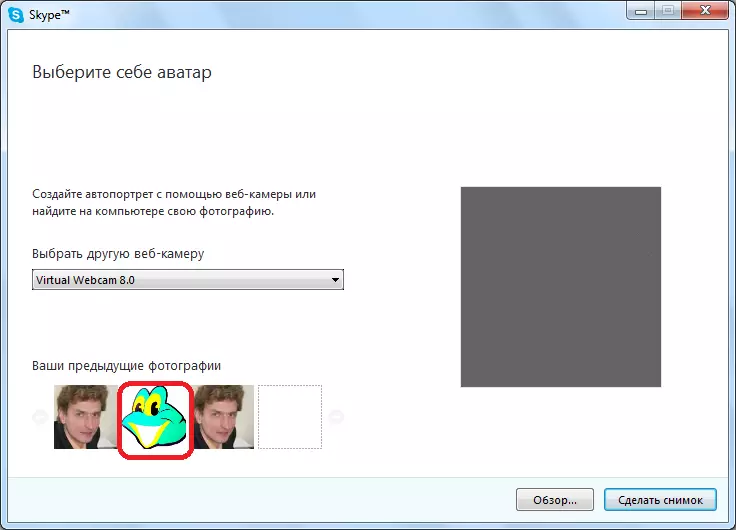
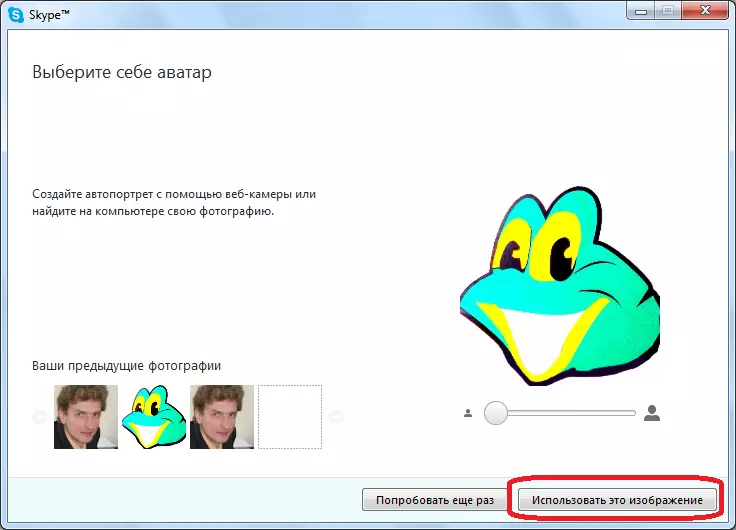

하드 디스크에서 이미지 선택
- "개요"버튼을 클릭하면 컴퓨터의 하드 디스크에있는 이미지를 선택할 수있는 창이 열립니다. 그러나 동일한 방식으로 연결된 캐리어 (USB 플래시 드라이브, 외부 디스크 등)에서 파일을 선택할 수 있습니다. 컴퓨터 또는 캐리어의 이미지는 인터넷, 카메라 또는 기타 소스에서 다운로드 할 수 있습니다.
- 해당 이미지를 선택한 후 선택하기 만하면 "열기"버튼을 클릭하십시오.
- 마찬가지로 이전의 경우와 함께 "이 이미지 사용"버튼을 누릅니다.
- 아바타가 즉시이 이미지로 바뀝니다.
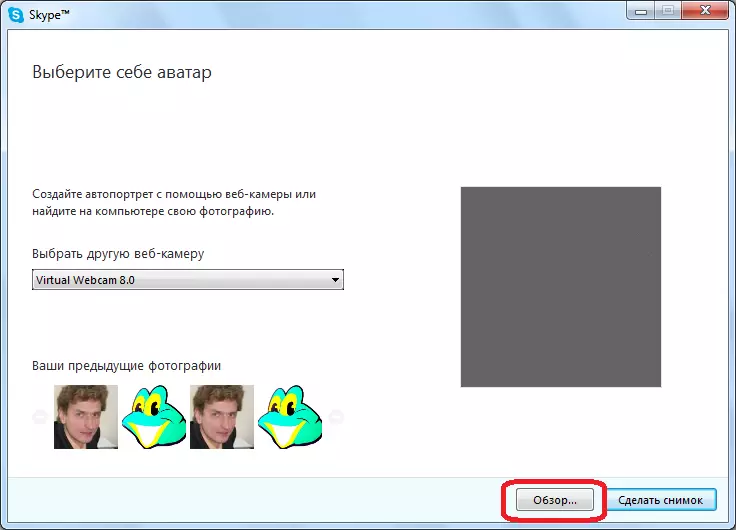


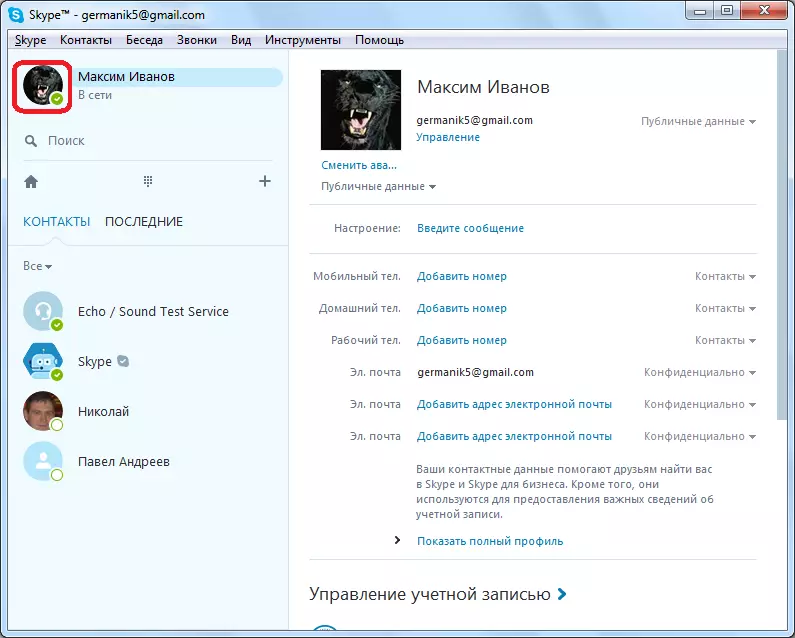
웹캠에서 사진
또한 웹캠을 통해 자신의 사진을 찍을 수 있습니다.
- 시작하려면 Skype에서 웹캠을 연결하고 웹캠을 구성해야합니다.
카메라가 여러 가지 경우 특별한 양식에서 우리는 그 중 하나를 선택합니다.
- 그런 다음 편안한 위치를 찍고 "사진을 찍으십시오"버튼을 누릅니다.
- 스냅 샷이 준비되면 과거와 같이 "이 이미지 사용"버튼을 클릭합니다.
- 아바타가 웹캠에서 사진으로 변경되었습니다.
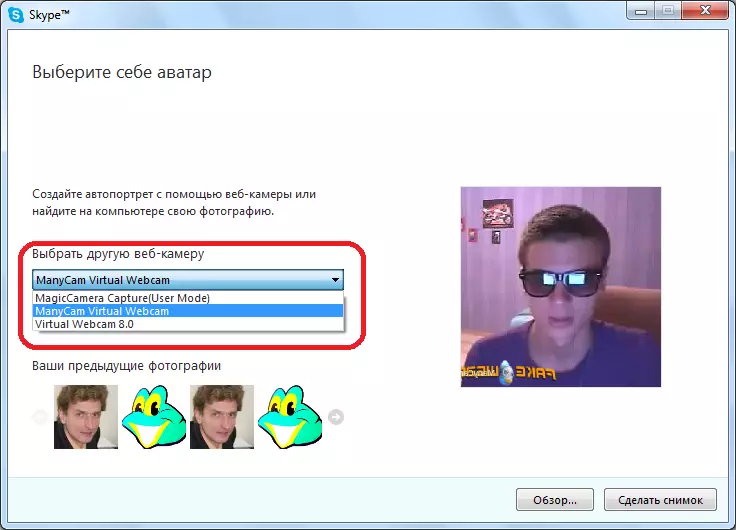
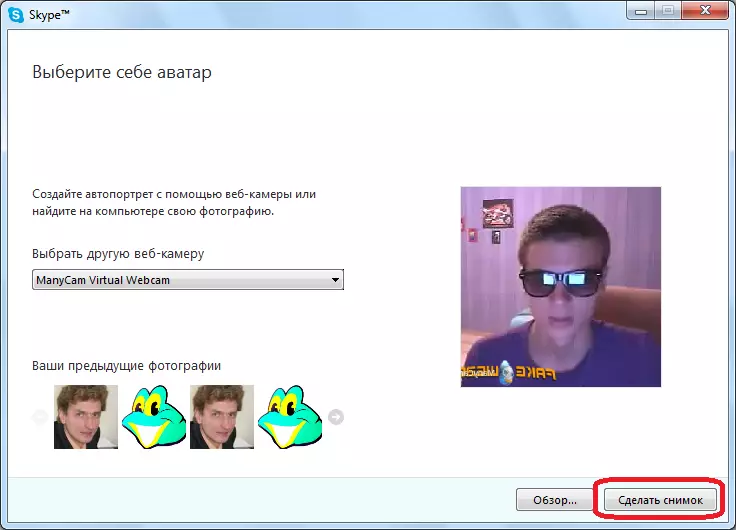


이미지 편집
Skype 프로그램에 표시되는 이미지를 편집하는 유일한 도구는 사진의 크기를 늘릴 수있는 기회입니다. 슬라이더를 오른쪽 (증가)으로 드래그하여이를 수행 할 수 있으며 왼쪽 (감소). 이러한 기회는 그림을 아바타에 추가하기 전에 제공됩니다.

그러나 이미지를 더 심각하게 편집하려는 경우 컴퓨터의 하드 디스크에 그림을 저장하고 특별한 사진 편집기로 처리해야합니다.
Skype의 모바일 버전.
Skype 응용 프로그램을 사용하여 Android 및 iOS를 실행하는 모바일 장치는 또한 아바타를 쉽게 변경할 수 있습니다. 또한 PC 프로그램의 현대 버전과 달리 모바일 아날로그는 두 가지 방법으로 그렇게 할 수 있습니다. 각각을 고려하십시오.방법 1 : 갤러리에서 이미지
스마트 폰에 적합한 사진이나 새 아바타로 설정하려는 사진 만있는 경우 다음 단계를 수행해야합니다.
- 응용 프로그램을 시작할 때 모바일 Skype의 "채팅"탭에서 상단 패널의 중앙에있는 자신의 프로필의 아이콘을 클릭하십시오.
- 현재 사진을 누르고 나타나는 메뉴에서 두 번째 항목을 선택하십시오 - "사진 업로드"를 선택하십시오.
- 카메라의 그림이 제시되는 "컬렉션"폴더가 열립니다. 아바타로 설정하려는 것을 선택하십시오. 이미지가 다른 위치에 있으면 상단 패널의 드롭 다운 목록을 확장하고 원하는 디렉토리를 선택한 다음 적절한 그래픽 파일을 선택하십시오.
- 사진을 선택하거나 사진이 열려 있습니다. 원하는 경우 아바타로 직접 표시 할 영역을 강조 표시하거나, 텍스트, 스티커 또는 마커가있는 그림을 추가하십시오. 이미지가 준비되면 틱을 클릭하여 선택을 확인하십시오.
- Skype의 아바타가 변경됩니다.

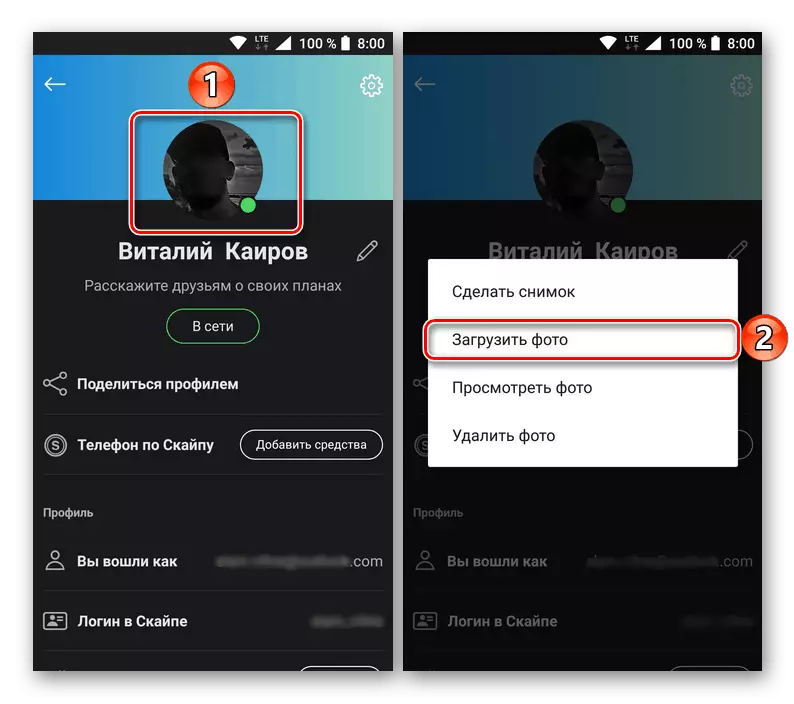
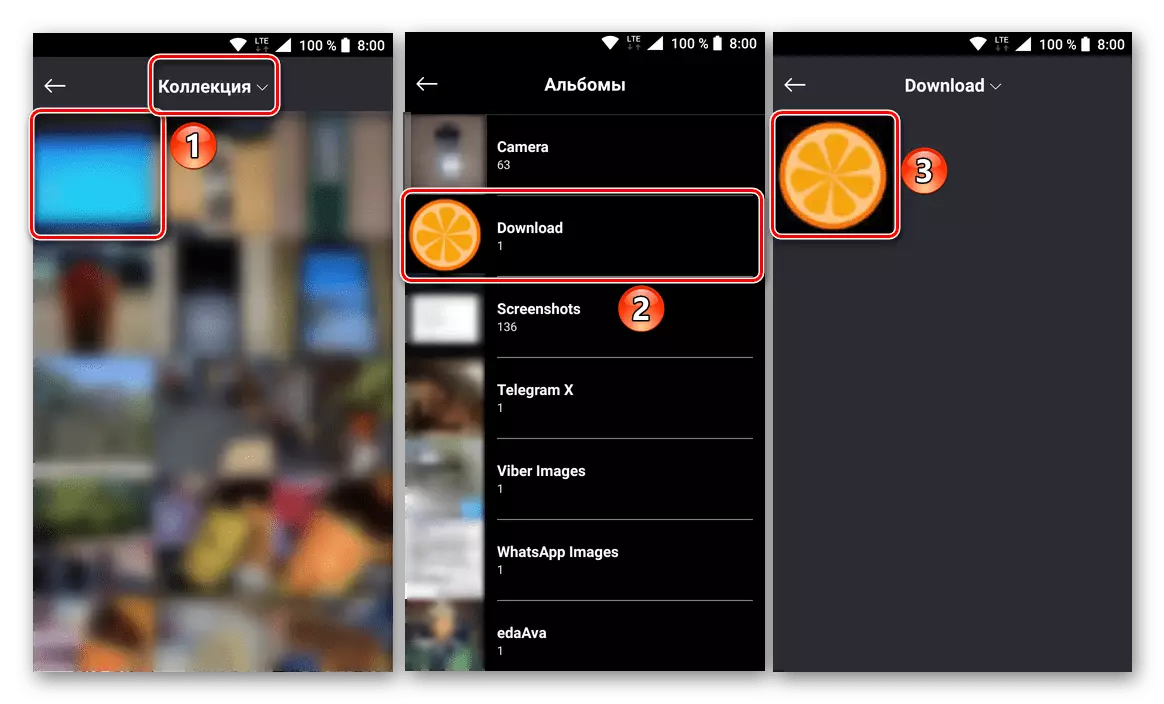
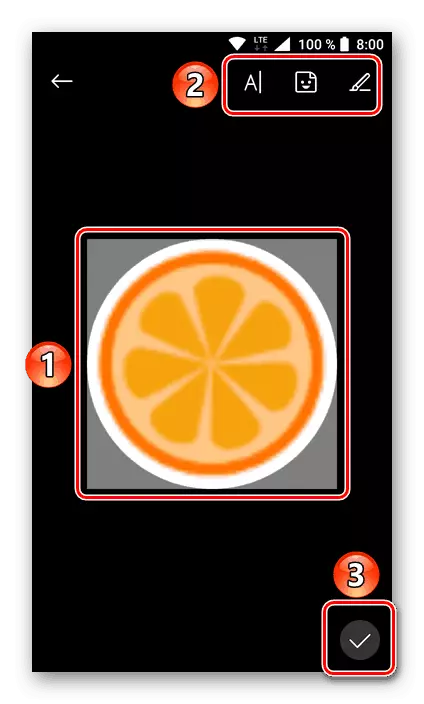
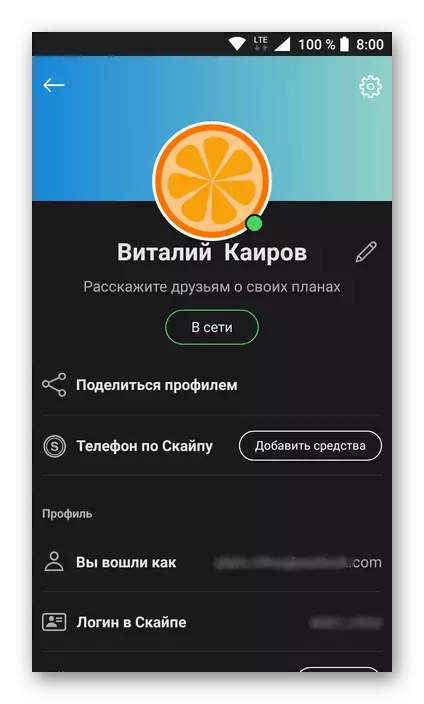
방법 2 : 카메라에서 사진
각 스마트 폰에는 카메라가 있고 Skype가 통신을 위해 사용할 수 있으므로 실시간으로 생성 된 스냅 샷을 포함하여 아바타가 설치 될 수 있으므로 놀라는 것은 아닙니다. 이것은 다음과 같이 수행됩니다.
- 이전 방법 에서처럼 프로필의 메뉴를 열고 상단 패널의 현재 아바타를 테이핑합니다. 그런 다음 사진을 클릭하고 메뉴에서 "사진 찍기"섹션을 선택하십시오.
- Skype에 직접 통합 된 카메라 응용 프로그램이 열립니다. 이를 통해 플래시를 켜거나 끄거나 전면에서 메인 챔버로 전환하고 실제로 그림을 찍을 수 있습니다.
- 결과 이미지에서 Avatar 필드에 표시 될 영역을 선택한 다음 틱을 눌러 설치하십시오.
- 이전 프로필 사진은 카메라를 사용하여 작성한 새로 만들어진 새로 대체됩니다.
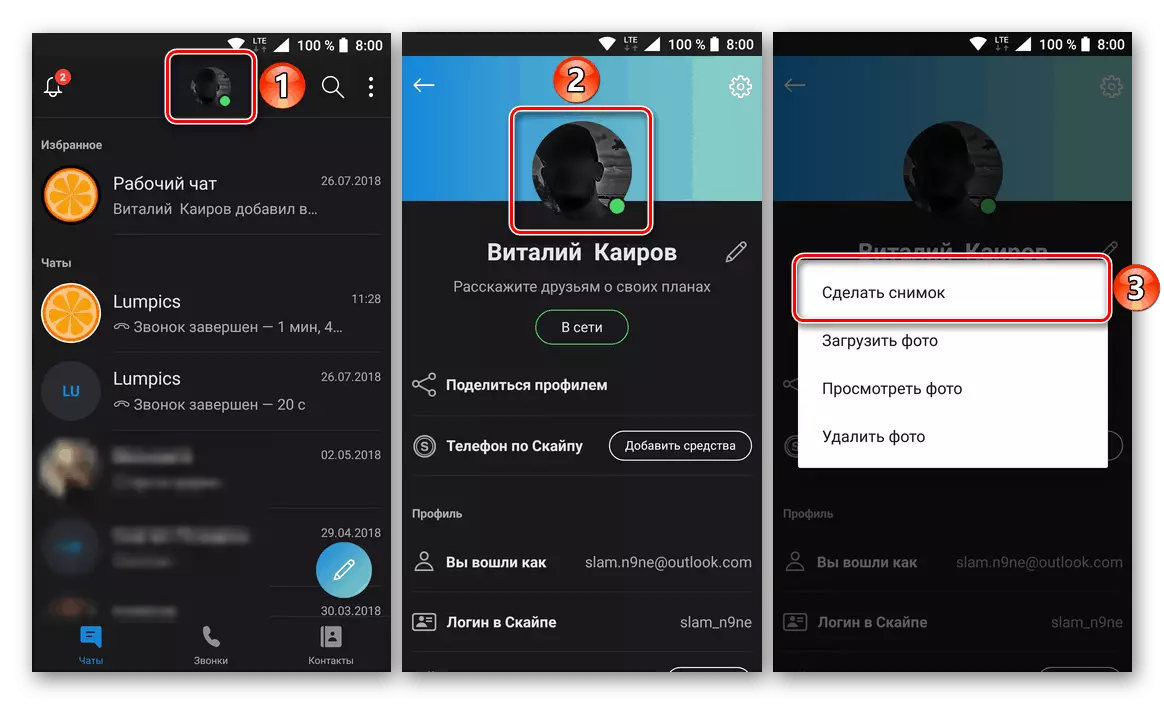
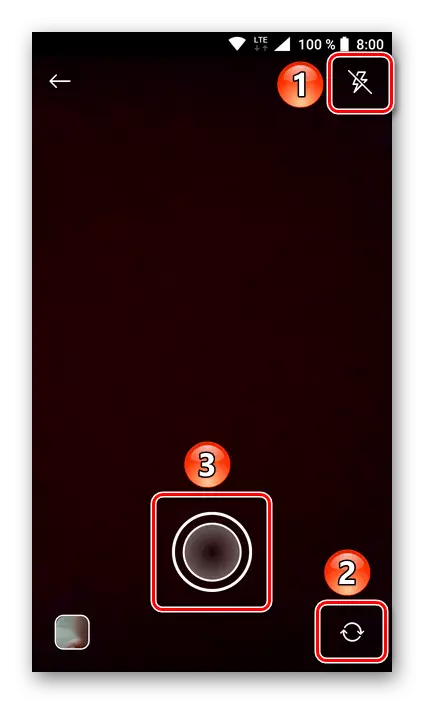
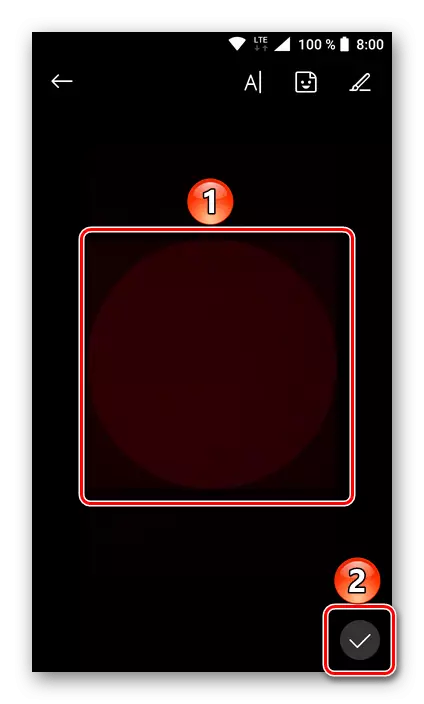

스마트 폰 갤러리에서 기존 이미지를 선택하거나 카메라로 스냅 샷을 만들어 Skype 모바일 응용 프로그램에서 아바타를 변경하는 방법입니다.
결론
보시다시피, Skype에서 아바타의 변경은 사용자로부터 특별한 어려움을 유발해서는 안됩니다. 또한, 귀하의 재량에 따라 계좌 소유자는 아바타로 사용할 수있는 세 가지 이미지 소스 중 하나를 선택할 수 있습니다.
